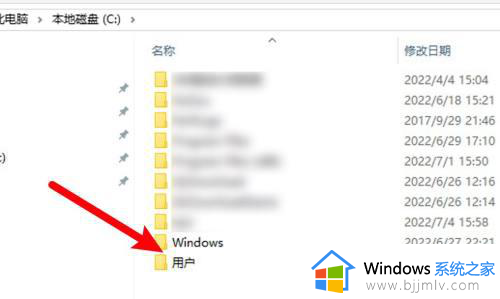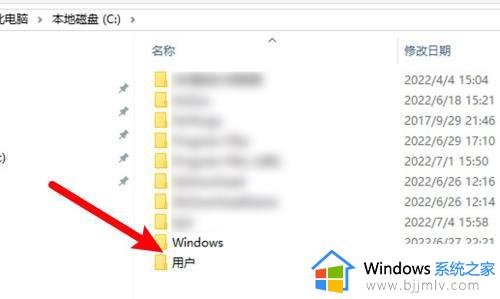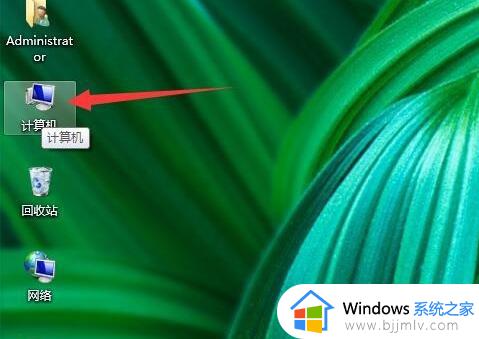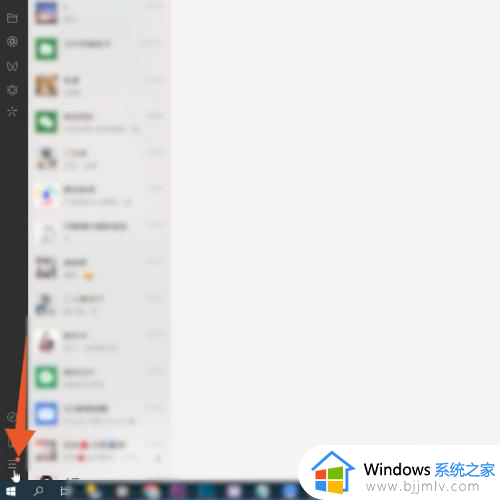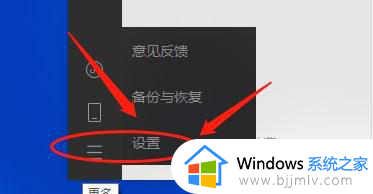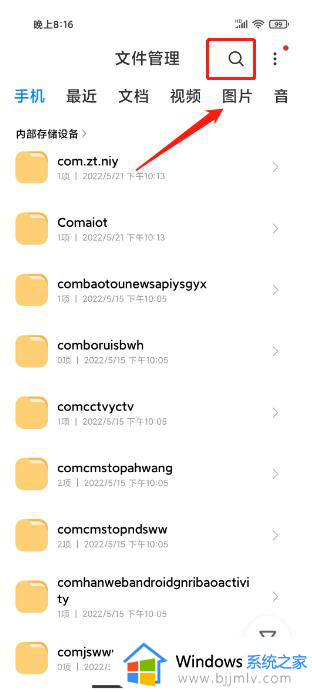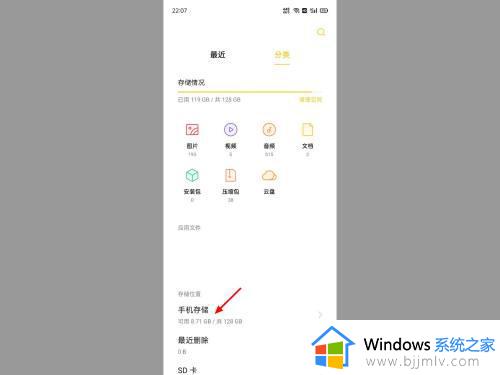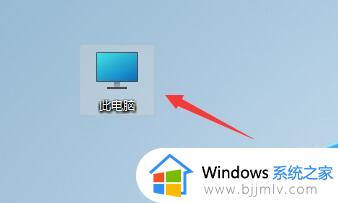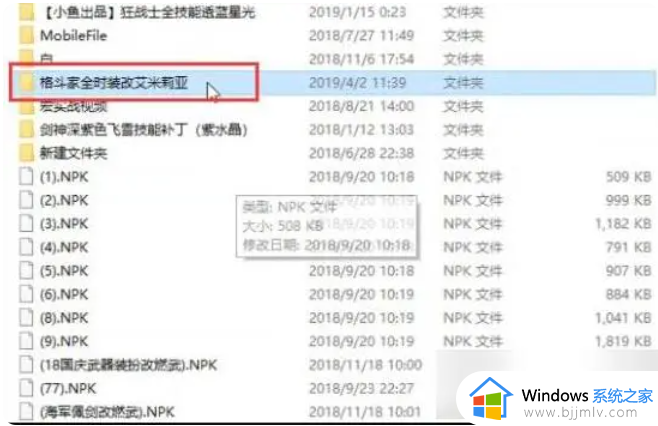microsoft store下载位置在哪个文件夹 microsoft store下载的软件在什么位置
microsoft store是电脑中的应用商店软件,在上面可以下载各种有用的软件来使用,一般下载之后都会存放在默认的文件夹中,可是很多人一下子找不到,那么microsoft store下载位置在哪个文件夹呢?针对这个问题,本文这就给大家详细介绍一下microsoft store下载的软件在什么位置。
方法如下:
1、首先我们进入“此电脑”,然后打开“C盘”。
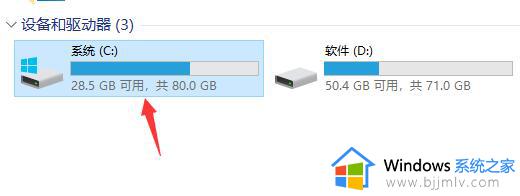
2、然后进入“Program Files”文件夹。
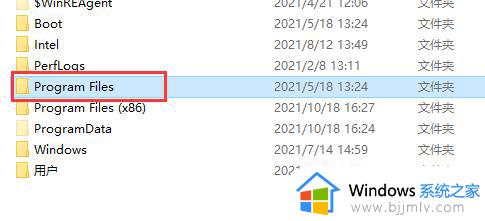
3、接着可以看到“WindowsApps”这个文件夹,就是microsoft store的下载位置了。
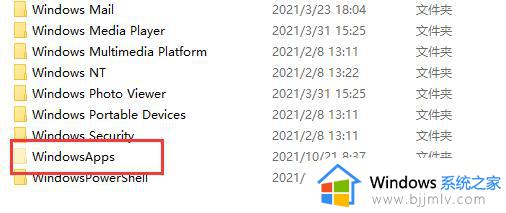
4、如果我们看不到,可能是被隐藏了。这时候点击上方“查看”。
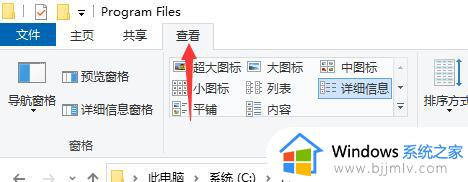
5、接着点击右上角的“选项”按钮。
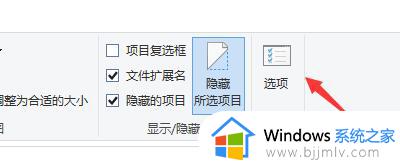
6、进入“查看”选项卡,然后找到够选中“显示隐藏的文件、文件夹和驱动器”。
7、最后点击下方“确定”进行保存,保存后我们就可以看到windowsapps这个文件夹了。
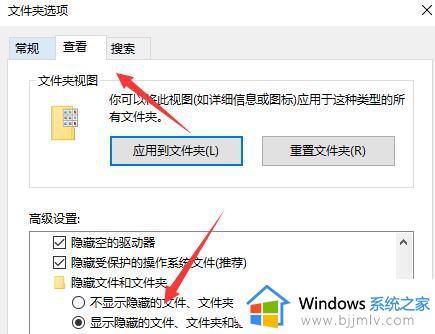
以上就是microsoft store下载的软件的详细位置介绍,有需要的用户们可以了解一下吧,希望可以帮助到大家。